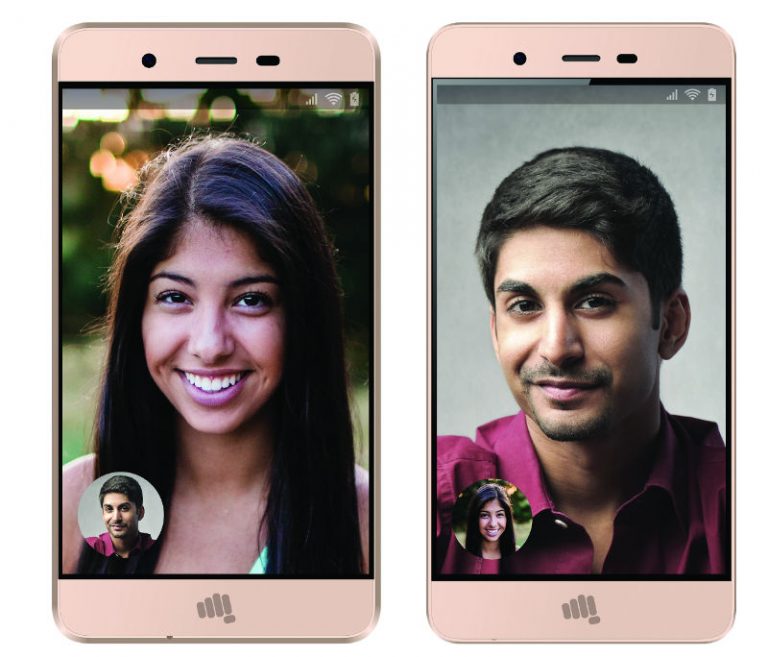Loe inglise keeles
Tavaliselt lülitate heliväljundi suurendamiseks sisse helitugevuse liuguri või pöörate kõlari ketast. Aga mis siis, kui soovite suurendada Chrome'i individuaalsel vahekaardil muusika / video mahtu? Muide, selles artiklis näitame teile lihtsat nippi, et suurendada Google Chrome'i vahekaardil helitugevust kuni 600%.
Loe ka Need Google Chrome'i varjatud funktsioonid muudavad teie sirvimise lihtsamaks
kuidas googlesse pilte salvestada
Google Chrome'i vahekaardil helitugevuse suurendamiseks trikk
On mõned laiendused, mis võimaldavad teil Chrome'is heliväljundiga mängida. Üheks selliseks laienduseks on Volume Master, mis annab Chrome'is meedia taasesituse valjususe. Selle abil saate mõne lihtsa kliki abil suurendada Chrome'i YouTube'i videote või Netflixi pealkirjade mahtu.
Google Chrome'i väikese helitugevuse parandamise toimingud
1] Avage oma arvutis Google Chrome. Minge Chrome'i veebipoodi.
2] Siin ' Helitugevuse meister 'Otsing. Laienduse lehe saate otse avada see link Saab ka klõpsata
3] Nüüd klõpsake nuppu Lisa Chrome'i.

kuidas eemaldada Google'i kontolt tundmatu seade
4] kinnitamiseks, kui seda palutakse Lisage laiendus Puudutage
minu suumiprofiili pilti koosolekul ei kuvata

5] Kui laiendus on lisatud, klõpsake selle paremas ülanurgas oleval ikoonil.

6] Määrake antud liuguri abil, kui palju helitugevust soovite vahekaardil meediumide esitamiseks suurendada.

pole võimalust seadet Google'i kontolt eemaldada
7] Volume Booster võimaldab teil vähendada või suurendada aktiivse vahelehe helitugevust 0% -lt 600% -le.
Tööriista abil saate hõlpsasti suurendada Chrome'is esitatava meedia hulka. Kuid veenduge, et need ei kasutaks kõrget taset, kuna need võivad teie arvuti kõlareid kahjustada.
Pange tähele, et Chrome takistab teil sirvimist täisekraanil, kui kasutate laiendust heli keeramiseks. Selle tulemusena saate alati vaadata videot täisekraanil, kui proovite videot mängida. Siiski saate samast lahti saada, kui vajutate klahve F11 (Windowsis) või Ctr + Cmd + F (Macis).
Kui helihaldur ei tööta ootuspäraselt, siis teie Helitugevuse suurendaja , Töötav helivõimendi Ja Bassivõim Teised saavad laiendusi proovida.
See kõik puudutas seda, kuidas saate vahekaardil Google Chrome helitugevust suurendada. Loodame, et saate nüüd nautida valju ja kuuldavat heli ning kasutada kõlareid maksimaalselt laulude kuulamise, YouTube'i videote vaatamise või Netflixi või Prime'i videote esitamise ajal. Jääge meie juurde, et saada rohkem selliseid artikleid.
Facebooki kommentaaride kast



![[Töötab] 13 võimalust iPhone'i leviala parandamiseks lülitub automaatselt välja](https://beepry.it/img/how-to/93/working-13-ways-to-fix-iphone-hotspot-turns-off-automatically-1.jpg)